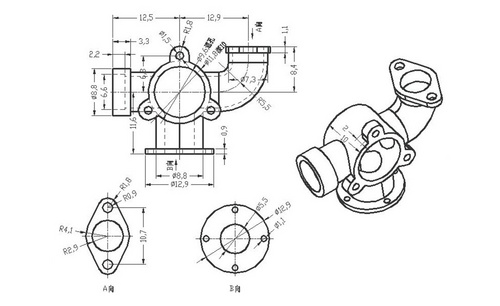SW-三通实体建模案例图文教程发布时间:2021年11月08日 08:00
虎课网为您提供综合教程版块下的SW-三通实体建模案例图文教程,本篇教程使用软件为SW (2016),难度等级为初级练习,下面开始学习这节课的内容吧!
1.课后作业如图所示。
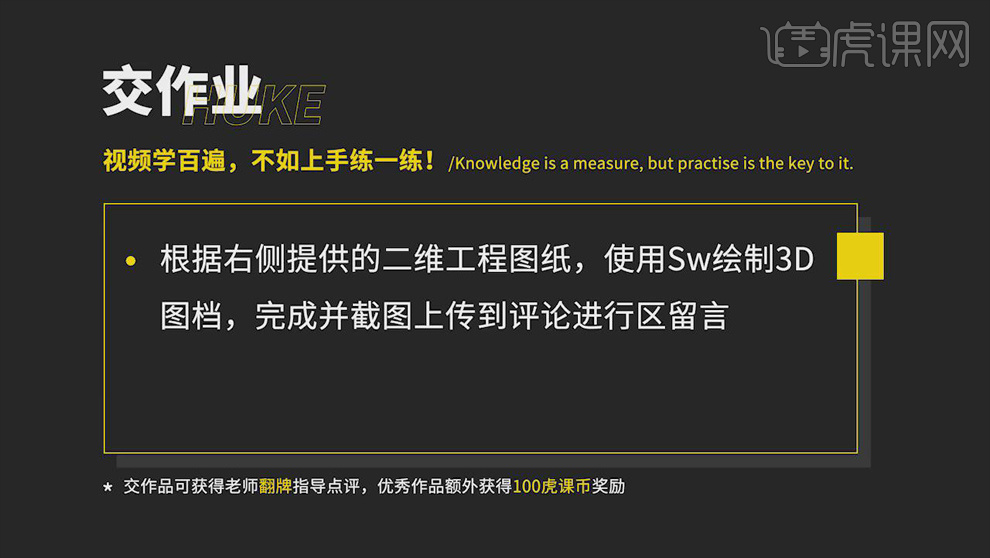
2.课程主要内容如图所示。
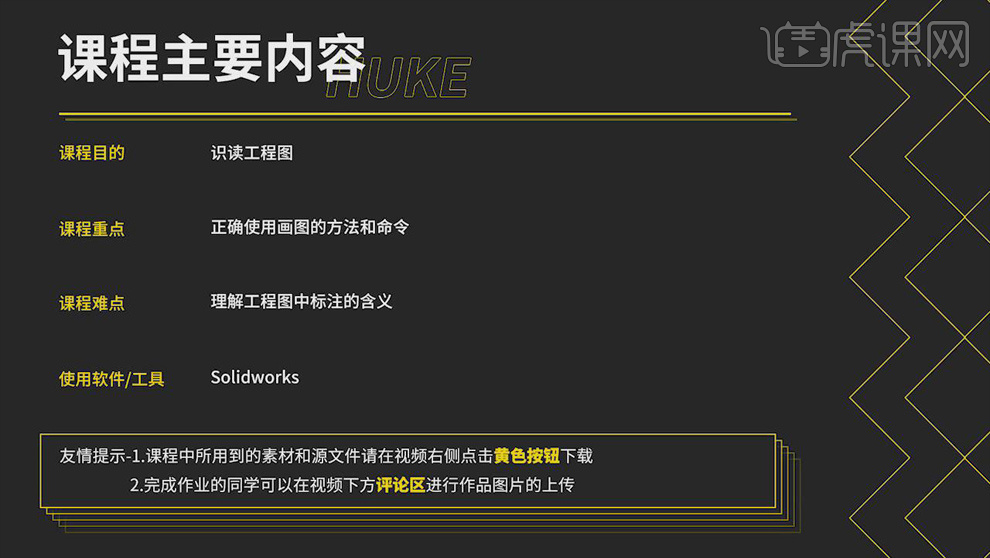
3.本课案例图如图所示。
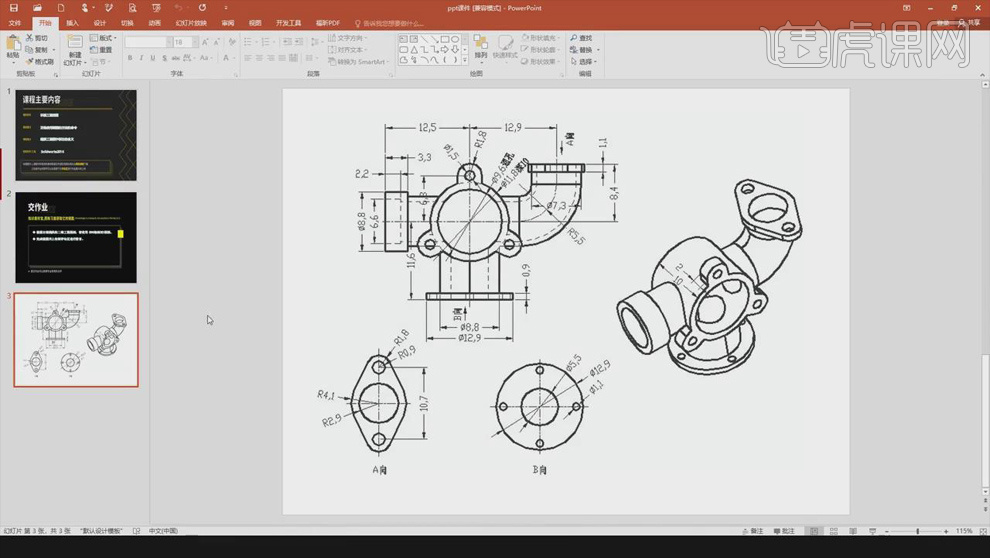
4.打开【SW】,选择【新建】,选择【前视基准面】,选择【草图绘制】,使用【圆】画两个圆,【智能尺寸】标注尺寸,完成后选择【退出草图】。
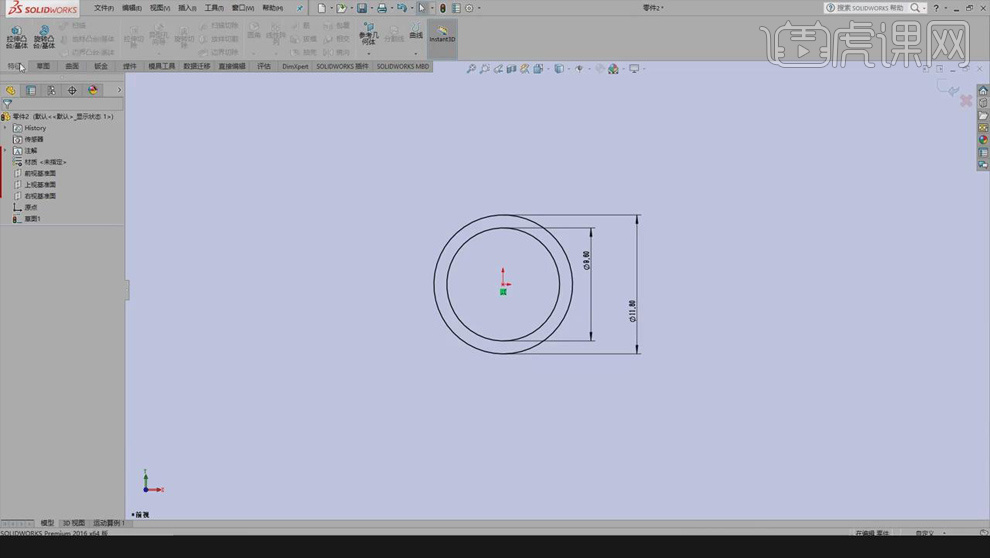
5.选择【拉伸凸台】,选择【两侧对称】,【距离】5mm,点击【确定】,效果如图。
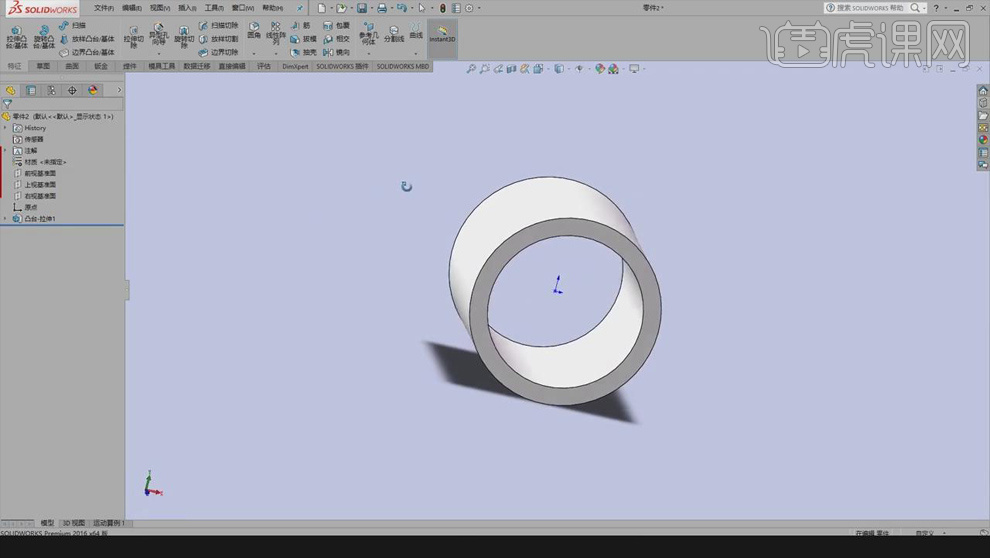
6.选择圆柱面,选择【草图绘制】,【Ctrl+8】摆正,选择【圆】命令绘制两个圆形,【智能尺寸】标注尺寸,使用【直线】连接底部,【修剪工具】去掉多余线条。
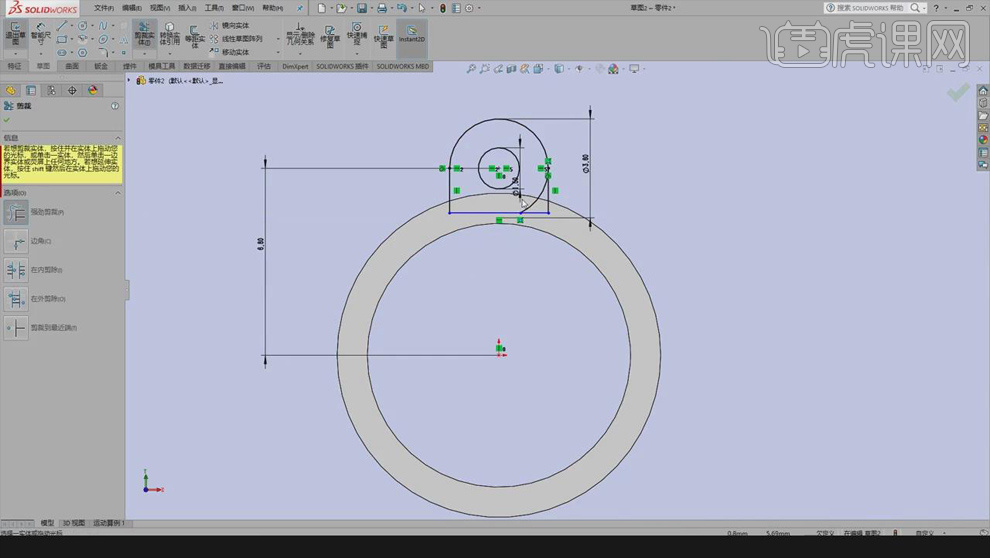
7.选择【圆周阵列】,【要阵列的实体】选择轮廓线,【数量】3,点击【确定】,效果如图。
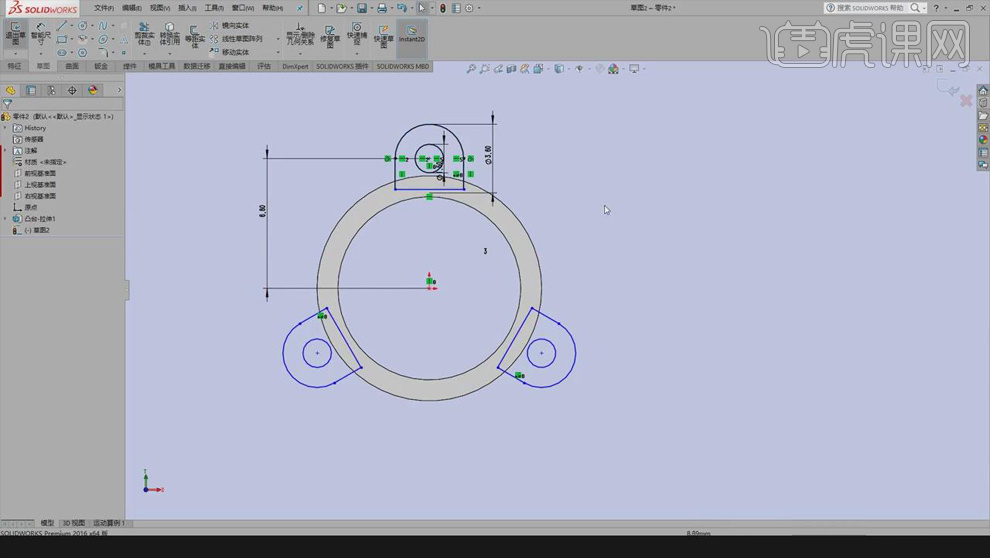
8.点击【退出草图】,选择 【拉伸凸台】,【反向】,【厚度】2mm,点击【确定】,效果如图。
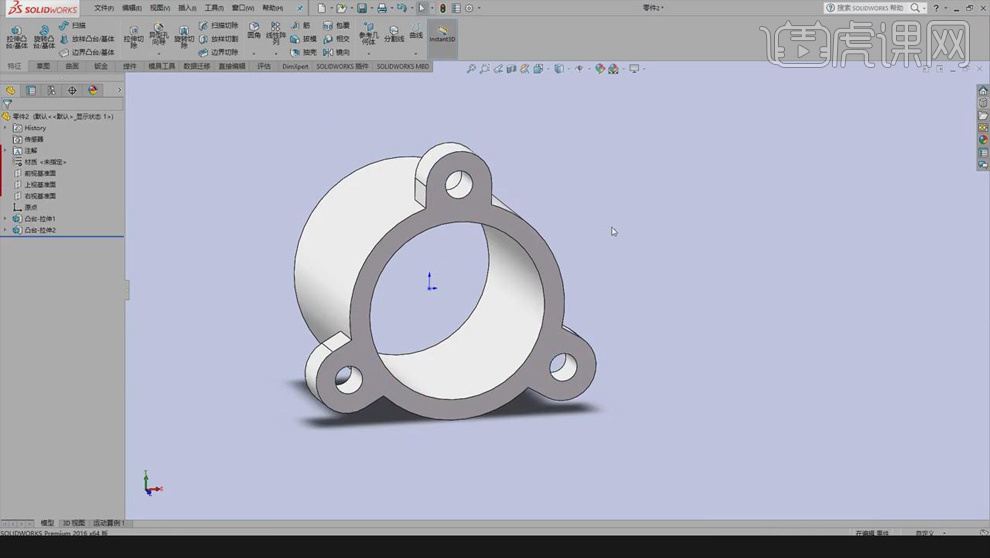
9.选择【上视基准面】,创建【基准面】,往下【距离】11.6mm,选择【草图绘制】,【Ctrl+8】摆正。
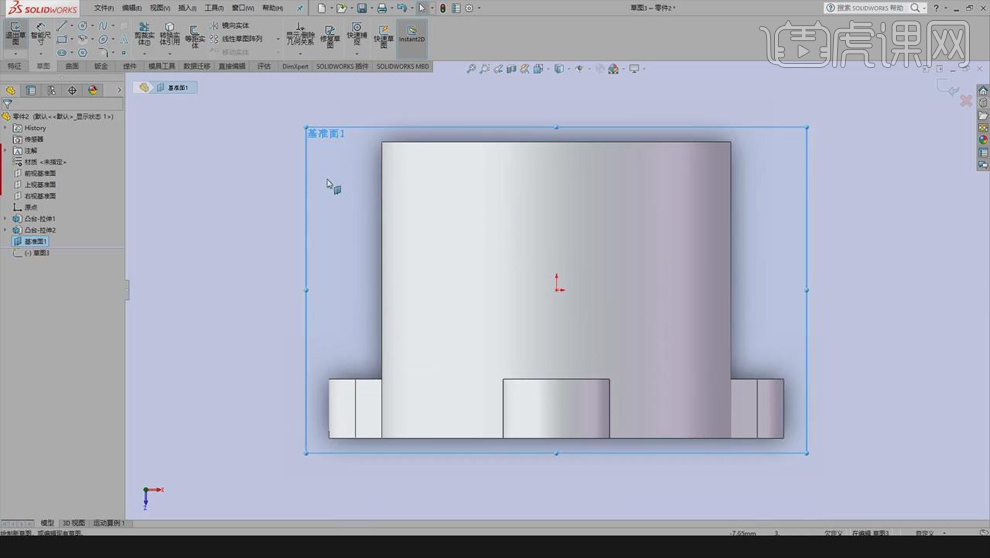
10.使用【圆】画孔的形状,【智能尺寸】标注尺寸,同样的方式使用【圆形阵列】做出小孔,具体如图。
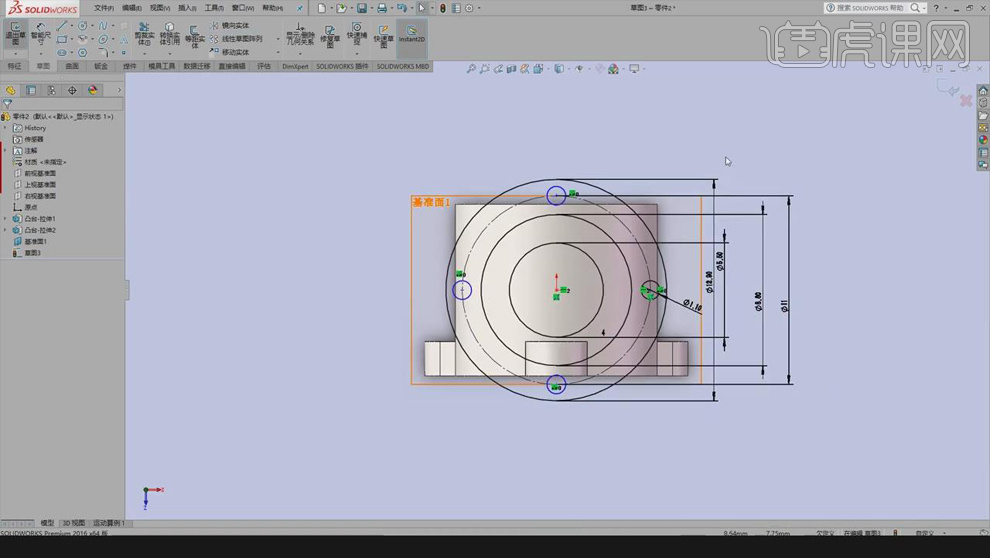
11.点击【退出草图】,选择【拉伸凸台】,根据案例图进行拉伸;选择【拉伸切除】,选择中间的圆形进行切除,具体效果如图所示。
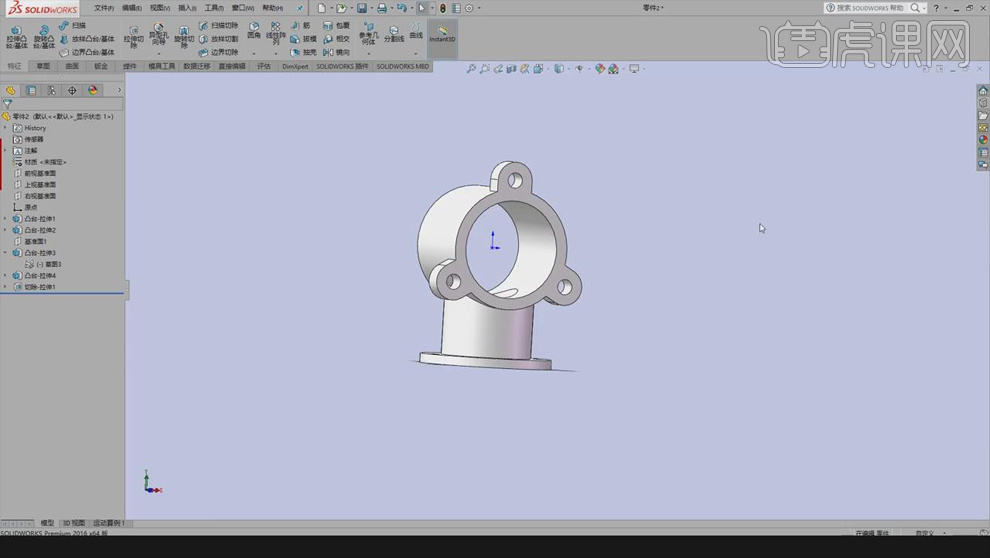
12.选择【前视基准面】,选择【草图绘制】,摆正,使用【直线】画出管道的扫描路径,【智能尺寸】标注尺寸。
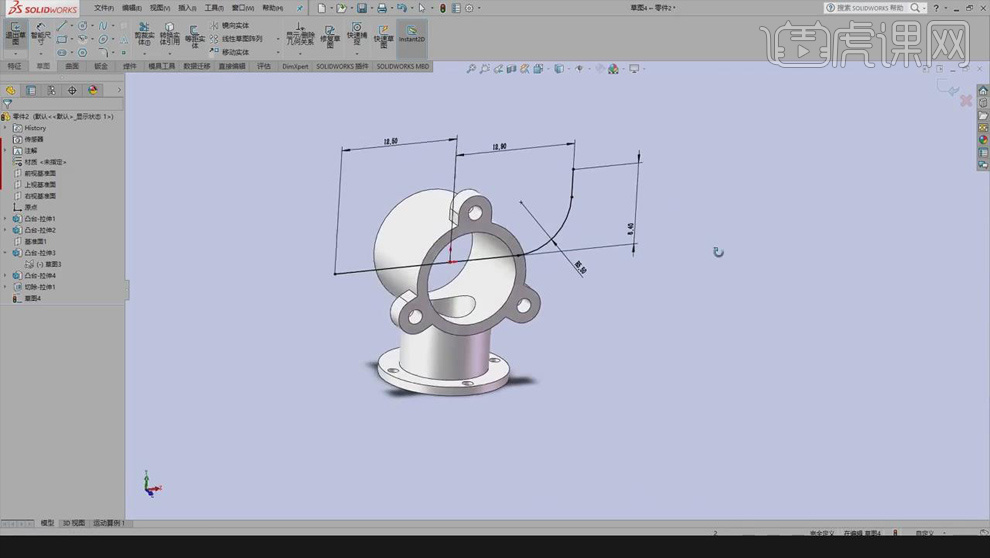
13.点击【退出草图】,选择【扫描】,【轮廓和路径】圆形轮廓,【路径】选择刚才的草图,【半径】7.3mm。
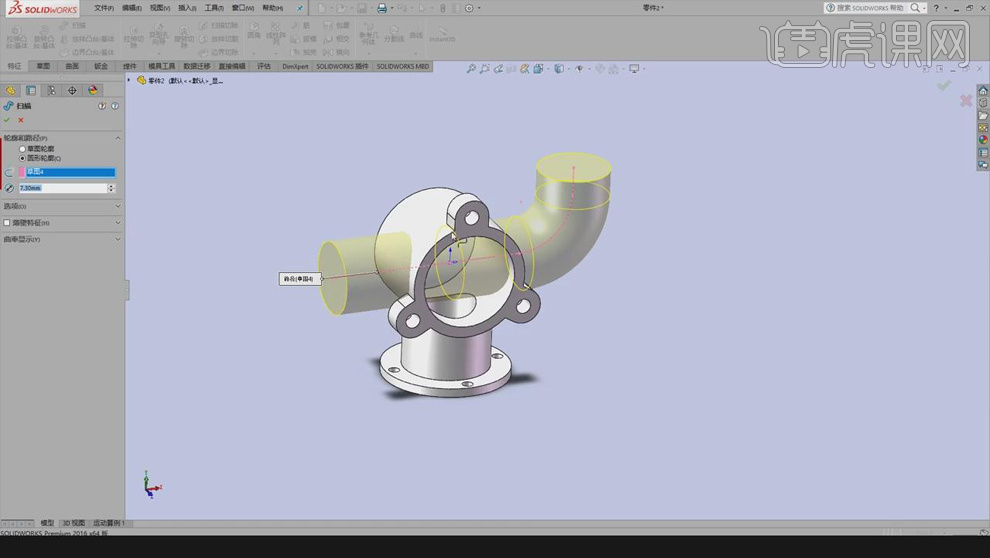
14.选择中间的圆形草图,选择【拉伸切除】,选择【两侧贯穿】,具体效果如图。

15.点开【扫描轮廓】,选择【扫描切除】,【轮廓和路径】圆形轮廓,【路径】选择刚才的草图,【半径】5.8mm,效果如图。
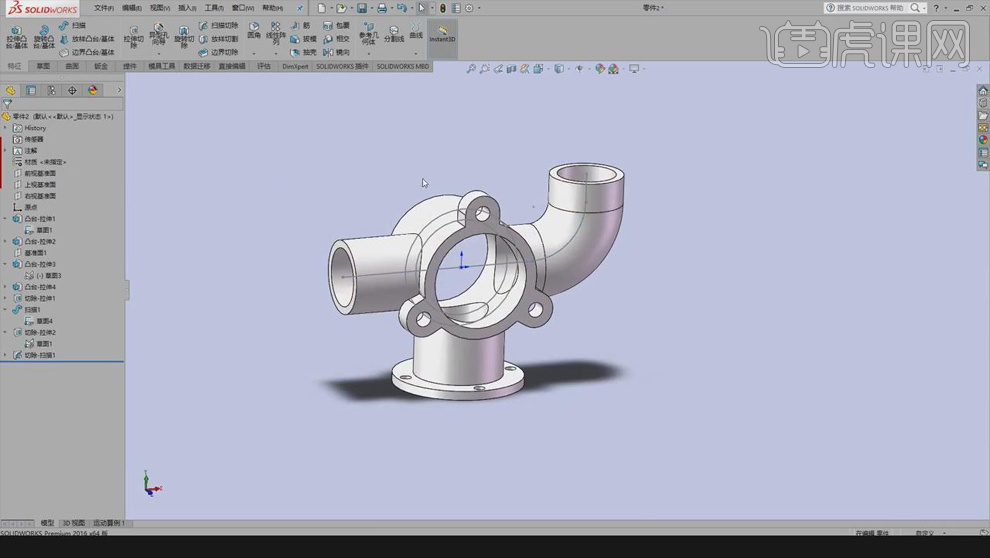
16.选择管道的圆环面,选择【草图绘制】,摆正,使用【圆】绘制形状,【智能尺寸】标注尺寸,选择【退出草图】。
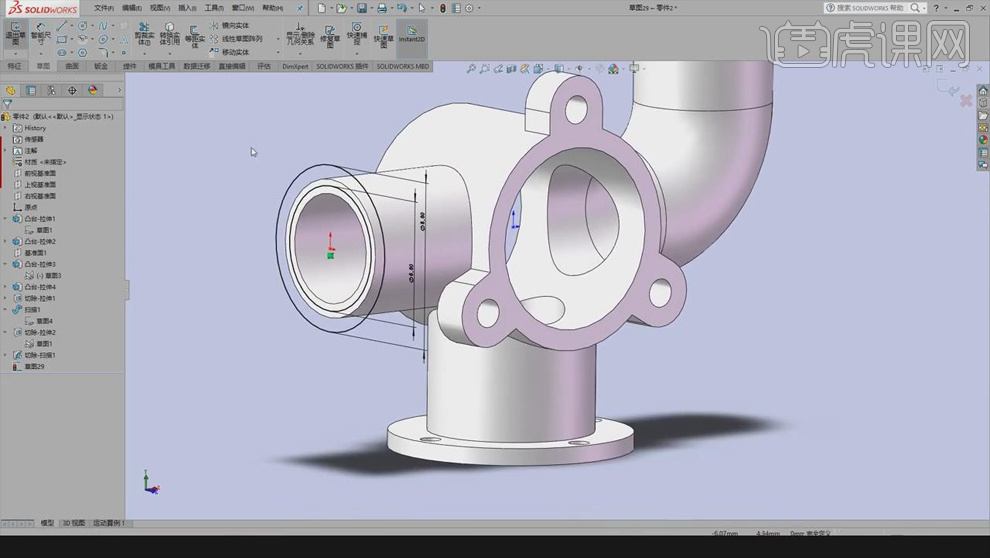
17.选择【拉伸凸台】,选择截面,【反向】,【厚度】3.3mm,效果如图。
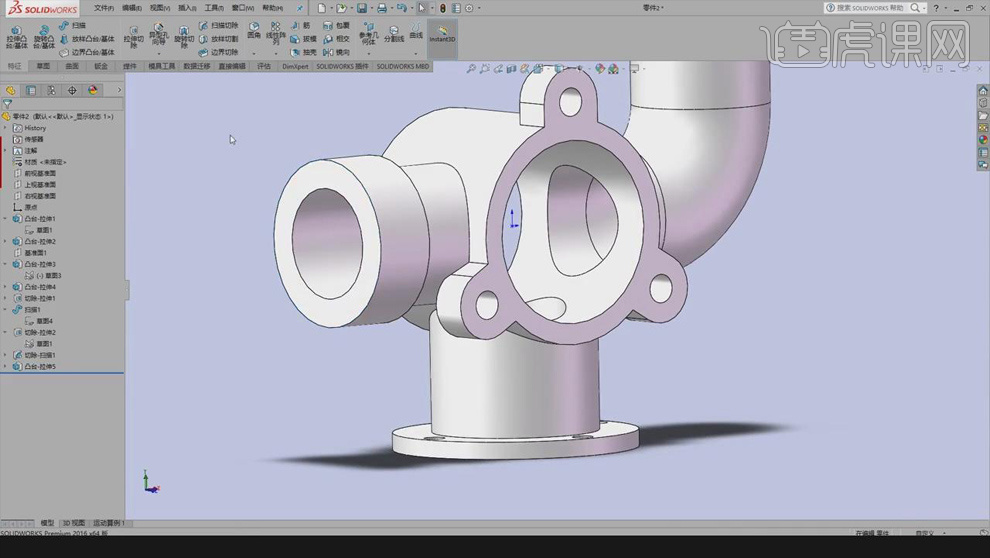
18.选择【拉伸切除】,选择内侧轮廓,【厚度】2.2mm,具体效果如图。

19.选择管道的另一个圆环面,选择【草图绘制】,摆正,使用【圆】绘制形状,选择【转换实体引用】,【智能尺寸】标注尺寸。
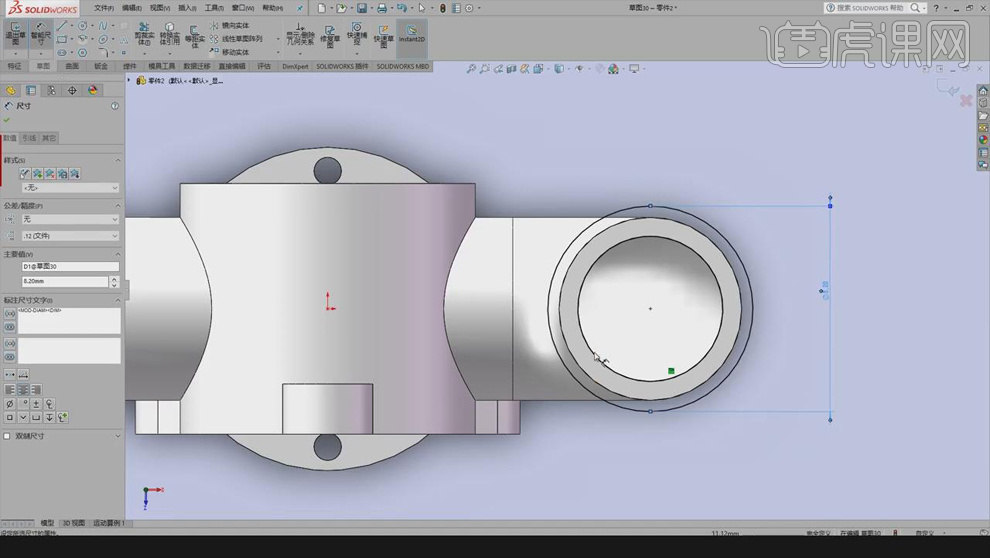
20.使用【圆】绘制两侧的形状,【智能尺寸】标注尺寸,【约束】关系,使用【直线】连接轮廓线,【修剪工具】去掉多余线条。
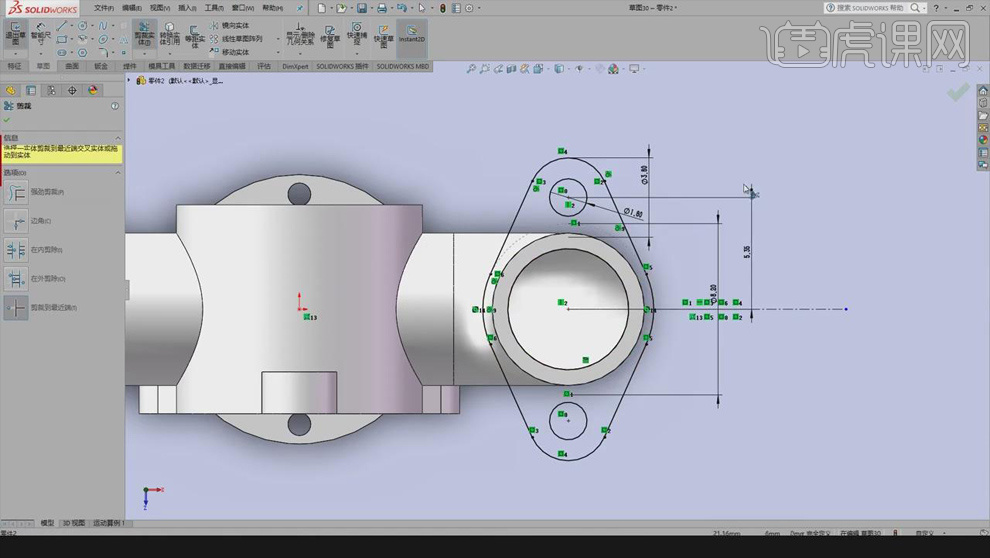
21.点击【退出草图】,选择【拉伸凸台】,【深度】1.1mm,具体效果如图所示。

22.课后作业如图所示。
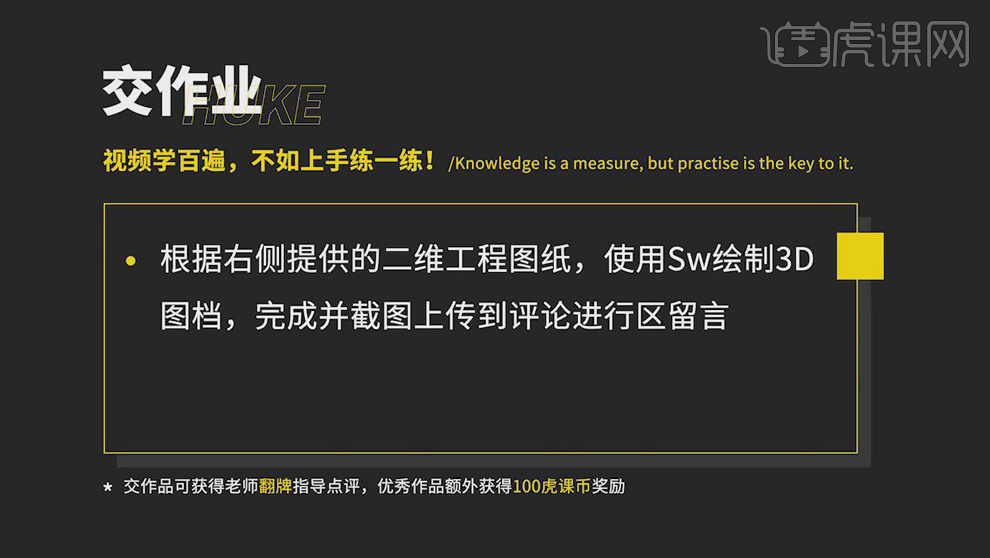
以上就是SW-三通实体建模案例图文教程的全部内容了,你也可以点击下方的视频教程链接查看本节课的视频教程内容,虎课网每天可以免费学一课,千万不要错过哦!